🧠 概要:
概要
この記事では、N8nをローカル環境で用いてPC内のファイル操作を自動化する手法について詳しく解説しています。具体的なセットアップ手順やノードの使い方、自動化の例を挙げて、実際の使用に役立つ情報を提供します。
要約(箇条書き)
- N8nとは: オープンソースの自動化ツールで、アプリやサービスの連携が可能。
- ローカル環境のセットアップ:
- Docker使用法: 推奨される方法で、隔離された環境でN8nを実行。
- npm使用法: Node.jsがインストールされている場合に利用。
- ローカルファイル操作ノード:
- コアノード: 基本的なファイル操作を行うノード。
- 特定サービス連携ノード: サービスと連携するための高度なノード。
- 自動化ワークフロー例:
- 例1: 特定フォルダ内の動画をクラウドにアップロードしURLを取得。
- 例2: スクリーンショットをトリガーに画像処理してWebサービスにアップロード。
- ファイルのURL取得: ローカルPC内のファイルのURLを取得する方法。
- セキュリティと権限: N8nがファイルシステムにアクセスするための権限設定に関する注意点。
- FAQ: よくある質問とその回答。
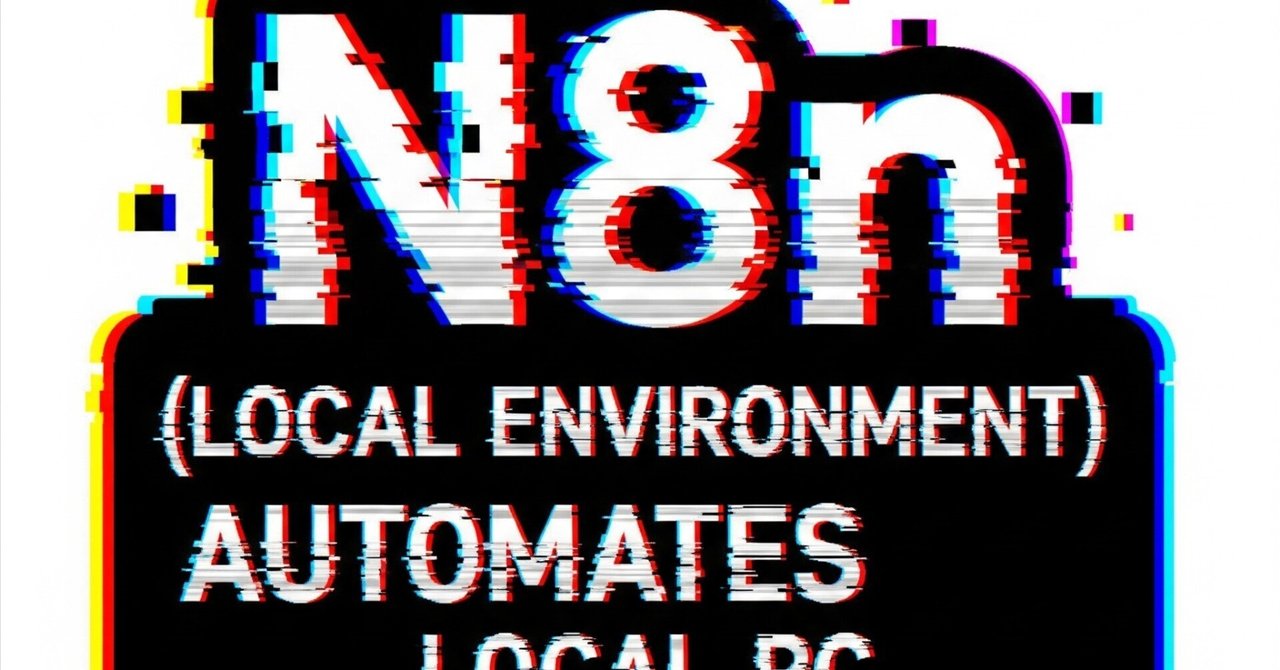
* 1. N8nの基本的な理解とローカル環境セットアップ
* 1.1. N8nとは?
* 1.2. ローカル環境でのN8nセットアップ
* 2. ローカルファイル操作のためのN8nノード
* 2.1. コアノード
* 2.2. 特定のサービス連携ノード
* 3. 具体的な自動化ワークフロー例
* 3.1. 例1: 特定フォルダ内の動画ファイルをクラウドストレージにアップロードし、URLを取得する
* 3.2. 例2: ローカルPCのスクリーンショットをトリガーに画像処理し、Webサービスにアップロードする
* 4. ローカルPC内ファイルのURL取得について
* 5. N8nにおけるローカルファイル操作のセキュリティと権限
* 6. FAQ (よくある質問)
N8n(ローカル環境)でローカルPC内ファイルの操作を自動化する方法:多角的、徹底的、詳細な手順とFAQ
N8nをローカル環境で利用してPC内のファイルを操作(動画アップロード、URL取得など)することは、非常に多くのユースケースで強力な自動化を実現します。ここでは、そのための具体的な方法、考慮すべき点、およびよくある質問を詳述します。
1. N8nの基本的な理解とローカル環境セットアップ
N8nでローカルファイル操作を行うには、まずN8nがローカルPC上のファイルシステムにアクセスできる必要があります。
1.1. N8nとは?
N8nは、さまざまなアプリケーションやサービスを連携し、ワークフローを自動化するためのオープンソースの自動化ツールです。API連携だけでなく、ローカルファイルシステムへのアクセスも可能です。
1.2. ローカル環境でのN8nセットアップ
N8nをローカル環境で動作させるには、主に以下の方法があります。
* Dockerを使用する方法(推奨):
最も推奨される方法です。Dockerを使うことで、N8nとその依存関係を隔離された環境で実行でき、環境構築がシンプルになります。
docker run -it –rm –name n8n -p 5678:5678 -v ~/.n8n:/home/node/.n8n n8nio/n8n
-v ~/.n8n:/home/node/.n8n は、N8nのデータ(設定、ワークフローなど)をローカルPCに永続化するための設定です。
* npmを使用する方法:
Node.jsがインストールされている環境であれば、npmでN8nをインストールして実行できます。
npm install n8n -g
n8n
この場合、N8nは実行されたユーザーの権限でファイルにアクセスします。
重要な注意点: N8nがローカルファイルにアクセスできるようにするためには、N8nが実行されているユーザーまたはコンテナに、対象ファイルやディレクトリへの適切な読み書き権限があることを確認してください。Dockerを使用する場合、-v オプションでマウントするディレクトリのパーミッションが重要になります。
2. ローカルファイル操作のためのN8nノード
Views: 0

